CASIO(カシオ) 61鍵盤 電子キーボード 光ナビゲーション LK-512からパソコンへ楽曲を録音する方法。
電子キーボードのヘッドフォン端子からPCへ
電子キーボードの「PHONES」という差し込み穴に付属のステレオケーブルを差し込みもう片方をPC側の「入力」(水色)または「マイク」(ピンク色)に差し込みましょう。
付属のケーブル端子はミニタイプなので標準プラグ端子に変換しなくてはいけません。



フジパーツ ステレオミニプラグ→ステレオ標準プラグ変換プラグ AC-666
posted with amazlet at 20.01.29
富士パーツ商会
売り上げランキング: 963
売り上げランキング: 963
Audacityソフトを使って録音
わざわざ録音機をを購入しなくても無料で手に入るソフトを使って簡単に録音できます。
「Audacity」ダウンロード
「Audacity」の使い方
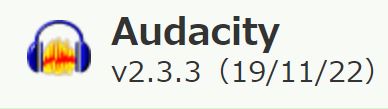
左上の「MME」又は「Windows Direct Sound」にします。
その右隣のマイクマークに表示されていない場合は、一度「Audacity」を閉じて起動しなおしてください。

レベルが出たら0を超えないように音量調節しましょう。(音割れの原因になります。
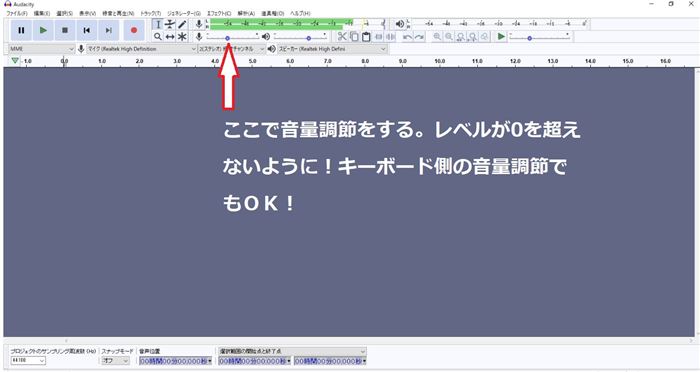
録音が終了したら余分な部分をカットしましょう。

左クリック&ドラックで範囲を選択すると色が反転します。
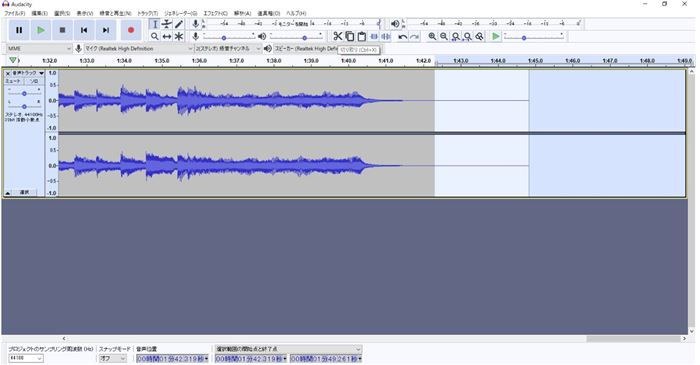
カットされました。
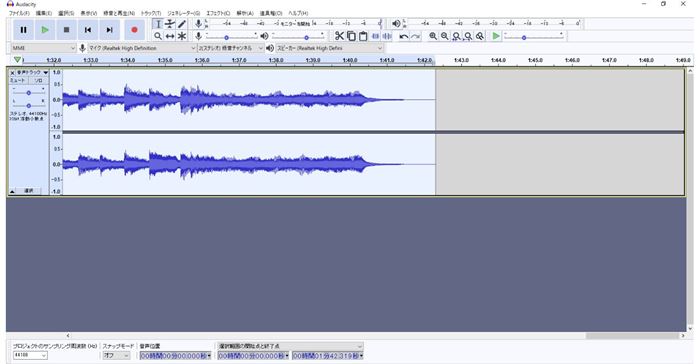
ファイル→書き出し→MP3として書き出しで保存しましょう。

カシオ 電子キーボード(曲の追加方法)
曲は200曲入っていますが、好きな曲をグーグルプレイアプリから購入すればどんどん曲が増やすことができます。
ダウンロードしてキーボードに取り込むやり方を動画で説明しています。
LK-512取扱説明書ページ
データマネージャー for LKページ
楽器のユーザーデーターをパソコンに保存するソフトの使い方です。
「データーマネージャーソフト」をダウンロードしましょう。
データーマネージャーソフトダウンロード → ホームページ
上の「ホームページ」をクリックして開いた文章下記の[同意する] をクリックしましょう。
Windouws版の「CASIO DataManager for LK.zip」をクリックしてダウンロードして展開しましょう。

LK操作マニュアルを見て確認しましょう。

